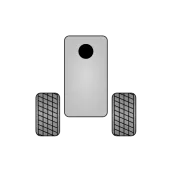
RoboCam for PC
ProgHouse
GameLoop एमुलेटर के साथ पीसी पर RoboCam डाउनलोड करें
पीसी पर RoboCam
RoboCam, डेवलपर ProgHouse से आ रहा है, अतीत में Android सिस्टर्म पर चल रहा है।
अब, आप RoboCam को पीसी पर GameLoop के साथ आसानी से खेल सकते हैं।
इसे GameLoop लाइब्रेरी या खोज परिणामों में डाउनलोड करें। अब और गलत समय पर बैटरी या निराशाजनक कॉलों पर ध्यान नहीं देना चाहिए।
बस मुफ्त में बड़ी स्क्रीन पर RoboCam पीसी का आनंद लें!
RoboCam परिचय
RoboCam का उपयोग करके आप अपने खुद के लेगो माइंडस्टॉर्म EV3, एंड्रॉइड या रास्पबेरी पाई रोबोट को नियंत्रित कर सकते हैं।
त्वरित आरंभ गाइड (केवल उन लोगों के लिए जिनके पास लेगो माइंडस्टॉर्म ईवी 3 (45544) की शैक्षिक किट है):
1. शोधकर्ता EV3 (निर्देश: https://goo.gl/yPU4sa) को इकट्ठा करें, इसे चालू करें और सुनिश्चित करें कि ब्लूटूथ काम कर रहा है।
2. एक स्मार्टफोन (इसके बाद, फोन 1) पर RoboCam ऐप इंस्टॉल करें।
3. फोन 1 के ब्लूटूथ को चालू करें और सुनिश्चित करें कि फोन 1 और ईवी 3 ब्लूटूथ के माध्यम से जुड़े हुए हैं (उन्हें जोड़ा जाना चाहिए)।
4. फोन 1 और स्मार्टफोन को कनेक्ट करें जिसका उपयोग आप रोबोट (इसके बाद, फोन 2) को एक ही वाई-फाई-राउटर पर नियंत्रित करने के लिए करेंगे।
5. एक RoboCam सर्वर शुरू करें। इसके लिए बाएं हरे बटन को पुश करें।
6. फोन 1 को रोबोट से कनेक्ट करें। इसके लिए बीच में मजेंटा बटन को पुश करें।
7. फोन 2 पर गूगल क्रोम खोलें और उस लिंक पर जाएं जो फोन 1 पर रोबोकेम एप में दिखाया गया है।
8. फ़ोन 2 पर लॉग इन करें (डिफ़ॉल्ट उपयोग व्यवस्थापक और 123 द्वारा)।
9. फोन 2 पर फोन के कैमरे से दो जॉयस्टिक और वीडियो दिखाई देते हैं। फोन को लॉक करें और इसे रोबोट के साथ संलग्न करें।
10. अब आप अपने रोबोट को फोन 2 के माध्यम से नियंत्रित कर सकते हैं।
यदि आपके पास लेगो माइंडस्टॉर्म ईवी 3 (31313) की होम किट है या आप शोधकर्ता ईवी 3 के बजाय अन्य ईवी 3 रोबोट को नियंत्रित करना चाहते हैं, तो आपको रोबोम्के ऐप सेट करना होगा। RoboCam सेटिंग्स देखें।
एप्लिकेशन का उपयोग करने के लिए आपको दो चीजों को जानना होगा: कनेक्शन कैसे सेट करें और नियंत्रण कैसे होता है।
मानक कनेक्शन सेट करने पर यह त्वरित मैनुअल है। आवश्यकता: EV3 रोबोट, इंस्टॉल किए गए रोबोकेम (इसके बाद, फोन 1) के साथ एंड्रॉइड-स्मार्टफोन और आधुनिक ब्राउज़र वाला स्मार्टफोन या टैबलेट (एंड्रॉइड, आईओएस या विंडोज) जो एचटीएमएल 5 (इसके बाद, फोन 2) का समर्थन करता है। फोन 1 ब्लूटूथ के माध्यम से EV3 से जुड़ा है (डिवाइस को प्री-पेयर किया जाना चाहिए!)। फोन 1 पर रोबोकैम सर्वर शुरू करने और फोन 1 और फोन 2 को एक ही वाईफाई-राउटर से जोड़ने के बाद, आप रोबोएक सर्वर (फोन 1 से) ब्राउजर के जरिए (फोन 2 से) कनेक्ट कर सकते हैं। ऐसा करने के लिए, आपको ब्राउज़र पता फ़ील्ड में पता लिखने की आवश्यकता है जो उदाहरण के लिए रोबोकेम में दिखाया जाएगा, http://192.168.1.2:8088
यह संक्षिप्त विवरण है कि नियंत्रण कैसे होता है। RoboCam सर्वर से फोन 2 के ब्राउज़र के माध्यम से कनेक्ट होने और RoboCam वेब एप्लिकेशन में प्रवेश करने के बाद, आपको फ़ोन का कैमरा सब कुछ दिखाई देगा। अपने रोबोट को फोन 1 संलग्न करें, इसलिए इसका कैमरा आगे निर्देशित किया गया है। फोन 2 पर वेब ऐप में सेटिंग्स के आधार पर रोबोट को नियंत्रित करने के लिए 1 से 4 जॉयस्टिक हो सकते हैं। जब आप जॉयस्टिक को स्पर्श करते हैं, तो स्पर्श बिंदुओं के निर्देशांक को फोन 1 पर रोबोकेम एप्लिकेशन में स्थानांतरित किया जाता है और फिर, जॉयस्टिक सेटिंग्स के आधार पर, उन्हें ईवी 3 मोटर कमांड में बदल दिया जाता है या ईवी 3 मेलबॉक्सों को भेजा जाता है। यदि निर्देशांक मेलबॉक्सों को भेजे जाते हैं, तो आपको उनके प्रसंस्करण के लिए एक अतिरिक्त EV3 प्रोग्राम लिखना होगा। मेलबॉक्स के नाम निम्नलिखित हैं: x और y - जॉयस्टिक 1, डब्ल्यू और जेड - जॉयस्टिक 2, ए और बी - जॉयस्टिक 3, सी और डी - जॉयस्टिक 4।
डिफ़ॉल्ट रूप से, एप्लिकेशन में केवल एक रोबोट के लिए एक सेटिंग है - "EV3 शोधकर्ता», जिसे आप वीडियो पर देख सकते हैं। आप लेगो माइंडस्टॉर्म ईवी 3 (45544) के एक शैक्षिक किट से EV3 शोधकर्ता को इकट्ठा कर सकते हैं। डाउनलोड लिंक के बिल्डरों के सर्किट को डाउनलोड करें। : https://goo.gl/yPU4sa
टैग
शिक्षाजानकारी
डेवलपर
ProgHouse
नवीनतम संस्करण
1.4.4
आखरी अपडेट
2018-01-21
श्रेणी
शिक्षा
पर उपलब्ध
Google Play
और दिखाओ
पीसी पर गेमलूप के साथ RoboCam कैसे खेलें
1. आधिकारिक वेबसाइट से GameLoop डाउनलोड करें, फिर GameLoop को स्थापित करने के लिए exe फ़ाइल चलाएँ।
2. गेमलूप खोलें और "RoboCam" खोजें, खोज परिणामों में RoboCam खोजें और "इंस्टॉल करें" पर क्लिक करें।
3. GameLoop पर RoboCam खेलने का आनंद लें।
Minimum requirements
OS
Windows 8.1 64-bit or Windows 10 64-bit
GPU
GTX 1050
CPU
i3-8300
Memory
8GB RAM
Storage
1GB available space
Recommended requirements
OS
Windows 8.1 64-bit or Windows 10 64-bit
GPU
GTX 1050
CPU
i3-9320
Memory
16GB RAM
Storage
1GB available space

